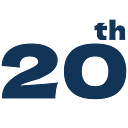你今天 Xdddddddd 了嗎-3:開始你的第一個 Prototype
不知道各位在提案的時候,有沒有遇過客戶在聽完解說後,還是不知道畫面的哪個按鈕有什麼功能,會連到哪個頁面之類的問題?
通常這些問題,都很難用言語說明清楚,只能用概念性的描述,像是:「左邊那個區塊會往下滑」等等,如果可以有一個「模擬」成品的工具,在提案時一邊實際操作,一邊解說,對於雙方溝通絕對非常方便,也能讓客戶更容易理解,而且,好設計不讓人看個仔細,真的是滿可惜的,不是嗎?
Xd 中的 Prototype 功能,對於需要模擬實際產品的 PM、設計師來說,就是一個在工作上的好幫手。前面兩篇文章跟大家介紹了基本介面,以及一開始可能會不熟悉的功能,在這個系列的最後一篇,想和大家分享除了設計畫面以外也非常實用的 Prototype 功能。
本系列預計分成三個部分,如果對其他篇的內容感興趣,可以點選下列連結跳轉:1. 簡介
2. 快捷鍵與功能介紹
3. 開始你的第一個原型設計吧!:製作、輸出與小眉角(本文)
話先說在前面,Xd Prototyping 的缺點
不過在開始之前,還是要先說明一下,Xd 的 Prototyping 並不能做到非常細節的呈現,像轉場動畫,目前僅有 ‘slide’ 跟 ‘push’ 兩種效果,如果在設計上需要加入特別的動畫,可能就暫時沒辦法實現。
另外一點,Xd 目前仍然無法自定義 Header 和 Footer,也就是說如果 Prototype 需要觀看滾動下來的頁面,暫時還沒有一個能固定住上下方欄位的方法。
目前在操作上遇到的問題大概就這兩個,至於其他麻煩的部分,就是需要耐心好好的設定每個區塊觸發後的動作了(牽線牽到最後真的會眼花…)。
你有 Prototype 嗎?
上圖是我參考 Airbnb 的所繪製的餐廳預約服務 APP,主要分成三個區塊:首頁、搜尋功能與內頁,當我們做好簡單的操作流程後,如果需要跟內部團隊溝通,或者對外跟客戶做展示的話該怎麼辦?
從左上角點選進入 Prototype 編輯模式後,便可以開始製作屬於你的流程了,點選你想要連結的區塊,就會變成反藍的狀態,之後再把線拉去會抵達的頁面即可。除了頁面轉換之外,也能自己設定動畫。
拉完所有的流程線之後,點選右上角的播放鍵,可以實際操作目前設定好的畫面。
輸出
製作好原型流程後,再來就是輸出成網站或影片,方邊提案或者製作簡報時使用,我自己的經驗是兩個都曾經使用過,在講解時避免了很多溝通不清楚的麻煩。
影片錄製/輸出比較容易,跟預覽放在同一個畫面,點選右上方的錄製,結束時也回去按同一個按鈕即可,而在錄製操作時也很貼心的放大游標,讓操作過程看起來更明顯,完成的效果如下:
而轉換成網站則是點選預覽旁邊的上傳 icon,輸入標題以及一些設定後按 ‘upload’,便會生產出一串網址,可以直接在線上觀看、操作,而且是有網址的人都可以觀看,而且可以留言評論,讓設計師或 PM 即時接收回饋修改,算是目前最喜歡的功能,成品如下:
如果想要更有系統性地認識這套軟體,也推薦各位朋友參考一些線上課程:
關於 Adobe Xd 的簡單入門介紹大致到這邊告一個段落,雖然目前介面設計的軟體非常多,但個人認為工具能夠給予你的有限,最重要的是操作能不能上手,以及不斷的練習,精進自己的能力,自己也是從暑假接觸到實際的產品設計環節後,才開始認真的研究 Xd,雖然這套軟體目前還有點冷門,不過我到現在摸起來還算順手,也希望之後能陸續開放更多實用的功能(如果可以安裝插件就真的太好了!),在那之前我還是會好好的當個忠實 Xd 粉的。
最後跟大家分享自己常用到的幾個資源,裡面有很多優秀設計師提供用 Xd 設計的畫面,可以下載回來研究大家是怎麼設計的:
以上,謝謝大家的觀看,如果有任何問題或建議都歡迎一起交流 :)
如果喜歡這篇文章的話,可以點選左方的 “Clap”,也歡迎分享給所有親朋好友,只要註明出處即可:)